显卡作为笔记本电脑的心脏,一直受到游戏玩家和专业图形工作者的高度关注。目前,随着技术的不断进步,越来越多搭载先进GPU的笔记本电脑出现在市场上。本文将...
2025-03-31 0 笔记本电脑
在如今的信息时代,笔记本电脑成为了我们日常工作和生活中不可或缺的工具。然而,当我们在挑选或使用笔记本时,经常会遇到需要查看其配置参数的情况。对于深蓝笔记本电脑用户来说,了解如何查看这些参数至关重要。本文将为你详细介绍如何查看深蓝笔记本电脑的配置参数,助你成为笔记本电脑配置参数的专家。
在选购笔记本电脑之前,了解其配置参数可以帮助我们判断电脑是否满足我们的工作要求或娱乐需求。笔记本电脑的配置参数也会影响其性能表现和价格。清晰地了解这些参数,对于避免购买后却无法满足特定需求的情况,以及做出明智的购买决策至关重要。

1.系统信息查看
最直接的方式是通过操作系统的系统信息查看。对于Windows系统,操作步骤如下:
1.在任务栏搜索框中输入“系统信息”并打开。
2.在打开的“系统信息”中可以查看到处理器、内存、系统类型等基础配置。
3.点击“组件”-“Display”,可以查看显示适配器信息,包括显卡型号。
4.对于更详细的硬件信息,可以点击“软件环境”下的“驱动程序”,查看驱动程序详情。
2.使用第三方软件
第三方软件如CPU-Z,Speccy等,可以提供更为详尽的笔记本配置信息。以下是使用CPU-Z来查看配置的步骤:
1.下载并安装CPU-Z软件。
2.打开CPU-Z,将显示CPU类型、核心数、速度、内存容量等信息。
3.点击“主板”和“显卡”标签,可以查看主板和显卡的相关信息。
3.查看笔记本电脑说明书
深蓝笔记本电脑通常会附带随身说明书或保修卡,在这些文档中也会列出电脑的基本配置信息。
4.高级检查:BIOS/UEFI
如果你想查看更底层的硬件配置,可以通过进入BIOS或UEFI:
1.重启笔记本电脑,在启动过程中按提示的特定键(如F2、Del等)进入BIOS/UEFI设置界面。
2.在BIOS/UEFI设置中,通常会有“SystemInformation”或“HardwareInformation”等选项来查看详细硬件配置。
注意事项:
在使用BIOS/UEFI查看时,请谨慎操作,避免修改不当影响电脑的正常工作。
系统信息和第三方软件查看到的数据应具有一定的参考价值,但可能会有一定的误差。

问题1:如何分辨各个配置参数的含义?
处理器(CPU):核心数和运行速度越高,处理能力越强。
内存(RAM):容量越大,多任务处理能力越强。
硬盘(HDD/SSD):SSD比HDD快,容量决定存储空间大小。
显卡(GPU):独立显卡通常性能高于集成显卡,适合图形处理。
问题2:查看到的参数不一致,我该信任哪个?
请以系统信息和第三方软件显示的结果为准,这两种方法提供的信息相对准确。如果需要进行硬件级别的检查,请参考BIOS/UEFI中的信息。
实用技巧:如何根据配置选择合适的笔记本电脑?
在根据配置选择笔记本电脑时,应考虑个人需求。游戏玩家应关注显卡性能,商务人士和办公党则更关注CPU和内存的规格。同时,也要留意笔记本的其他细节,如屏幕质量、键盘手感、续航能力等,以确保选购到的笔记本电脑能最大限度地满足个人使用需求。

通过本文的介绍,相信您已经掌握了查看深蓝笔记本电脑配置参数的具体方法。无论是通过系统自带的工具还是第三方软件,亦或是阅读说明书和进入BIOS/UEFI,都将助您一臂之力,帮助您更精准地了解和选择适合自己的笔记本电脑。记得在阅读本文时,关注文中所展示的图片和实例操作,让您更快地掌握这些技巧。希望您能在笔记本电脑的世界中找到最合适的伙伴。
标签: 笔记本电脑
版权声明:本文内容由互联网用户自发贡献,该文观点仅代表作者本人。本站仅提供信息存储空间服务,不拥有所有权,不承担相关法律责任。如发现本站有涉嫌抄袭侵权/违法违规的内容, 请发送邮件至 3561739510@qq.com 举报,一经查实,本站将立刻删除。
相关文章
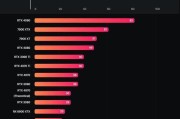
显卡作为笔记本电脑的心脏,一直受到游戏玩家和专业图形工作者的高度关注。目前,随着技术的不断进步,越来越多搭载先进GPU的笔记本电脑出现在市场上。本文将...
2025-03-31 0 笔记本电脑

电脑作为我们日常工作和娱乐的重要工具,其性能的发挥在很大程度上取决于散热系统的效率。笔记本电脑由于其便携性设计,散热问题尤其需要关注。尤其是当进风口堆...
2025-03-31 0 笔记本电脑
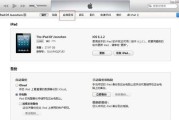
在这个信息爆炸的时代,复制和粘贴可以说是电脑使用中最基本也是最频繁的操作之一。当我们使用笔记本电脑工作或学习时,需要高效地复制和移动文本、图片等信息,...
2025-03-31 0 笔记本电脑

随着科技的飞速发展,笔记本电脑已成为我们日常工作和生活中不可或缺的一部分。面对琳琅满目的笔记本市场,消费者往往需要花费大量时间来比较不同品牌、型号的性...
2025-03-31 0 笔记本电脑

随着科技的不断进步,笔记本电脑成为了我们生活中不可或缺的智能设备,尤其是对于那些追求便携性与性能并重的用户来说,选择一台合适自己的笔记本电脑变得尤为重...
2025-03-31 0 笔记本电脑
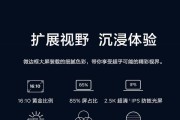
在快节奏的现代生活中,无论是户外探险还是日常记录,运动相机成为了记录精彩瞬间的利器。而双拼色运动相机的特别设计使其不仅外观炫酷,功能也十分强大。但如何...
2025-03-31 0 笔记本电脑